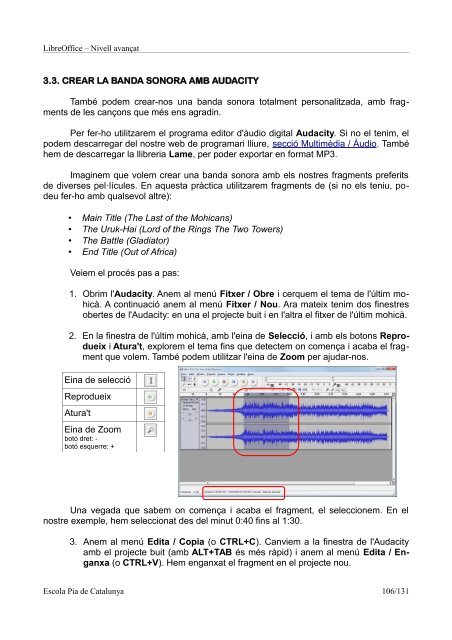LibreOffice II: Nivell avançat - Programari lliure i recursos formatius ...
LibreOffice II: Nivell avançat - Programari lliure i recursos formatius ...
LibreOffice II: Nivell avançat - Programari lliure i recursos formatius ...
You also want an ePaper? Increase the reach of your titles
YUMPU automatically turns print PDFs into web optimized ePapers that Google loves.
<strong>LibreOffice</strong> – <strong>Nivell</strong> <strong>avançat</strong><br />
3.3. CREAR LA BANDA SONORA AMB AUDACITY<br />
També podem crear-nos una banda sonora totalment personalitzada, amb fragments<br />
de les cançons que més ens agradin.<br />
Per fer-ho utilitzarem el programa editor d'àudio digital Audacity. Si no el tenim, el<br />
podem descarregar del nostre web de programari <strong>lliure</strong>, secció Multimèdia<br />
/ Àudio.<br />
També<br />
hem de descarregar la llibreria Lame, per poder exportar en format MP3.<br />
Imaginem que volem crear una banda sonora amb els nostres fragments preferits<br />
de diverses pel·lícules. En aquesta pràctica utilitzarem fragments de (si no els teniu, podeu<br />
fer-ho amb qualsevol altre):<br />
• Main Title (The Last of the Mohicans)<br />
• The Uruk-Hai (Lord of the Rings The Two Towers)<br />
• The Battle (Gladiator)<br />
• End Title (Out of Africa)<br />
Veiem el procés pas a pas:<br />
1. Obrim l'Audacity. Anem al menú Fitxer / Obre i cerquem el tema de l'últim mohicà.<br />
A continuació anem al menú Fitxer / Nou. Ara mateix tenim dos finestres<br />
obertes de l'Audacity: en una el projecte buit i en l'altra el fitxer de l'últim mohicà.<br />
2. En la finestra de l'últim mohicà, amb l'eina de Selecció, i amb els botons Reprodueix<br />
i Atura't, explorem el tema fins que detectem on comença i acaba el fragment<br />
que volem. També podem utilitzar l'eina de Zoom per ajudar-nos.<br />
Eina de selecció<br />
Reprodueix<br />
Atura't<br />
Eina de Zoom<br />
botó dret: -<br />
botó esquerre: +<br />
Una vegada que sabem on comença i acaba el fragment, el seleccionem. En el<br />
nostre exemple, hem seleccionat des del minut 0:40 fins al 1:30.<br />
3. Anem al menú Edita / Copia (o CTRL+C). Canviem a la finestra de l'Audacity<br />
amb el projecte buit (amb ALT+TAB és més ràpid) i anem al menú Edita / Enganxa<br />
(o CTRL+V). Hem enganxat el fragment en el projecte nou.<br />
Escola Pia de Catalunya 106/131